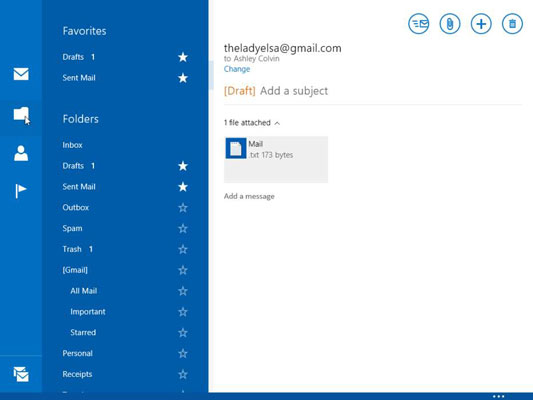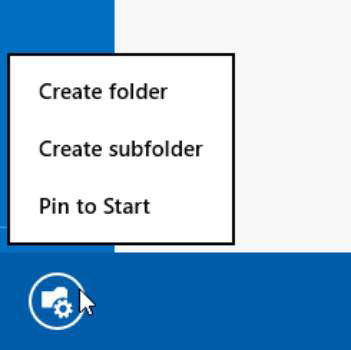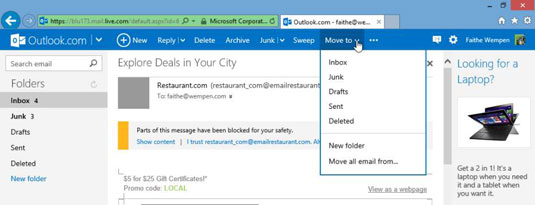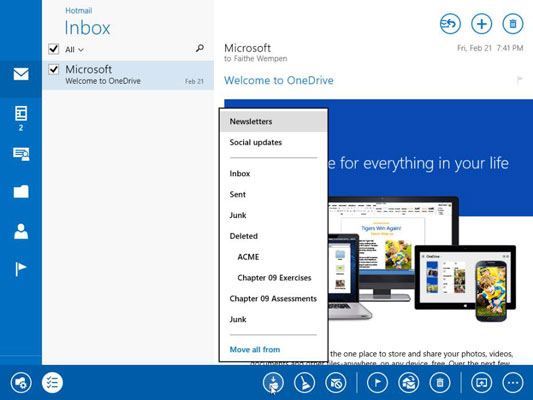Një pjesë e punës së një programi emaili është të organizojë kopjet që mbani të mesazheve të dërguara dhe të marra. Si parazgjedhje, një mesazh mbetet në dosjen e Inbox derisa ta hiqni disi, duke e fshirë ose duke e zhvendosur në një dosje tjetër. Ju mund të krijoni dosjet tuaja dhe të zhvendosni mesazhet në to për të krijuar një sistem të ruajtjes së mesazheve që ka kuptim për nevojat tuaja.
Fshirja e mesazheve të emailit
Nëse nuk ju nevojitet më një mesazh, fshijeni atë. Për ta bërë këtë, zgjidhni atë dhe shtypni butonin Delete në tastierë, ose zgjidhni atë dhe klikoni butonin Fshi në aplikacion. (Vendndodhja e tij e saktë ndryshon.)
Mesazhet e fshira shkojnë në një dosje të quajtur Deleted Items. Ju mund t'i merrni ato nga atje nëse keni bërë një gabim.
Shfletimi i dosjeve në aplikacionin tuaj të postës elektronike
Për të organizuar mesazhet tuaja të marra, mund të jetë e përshtatshme të krijoni një ose më shumë dosje.
Në aplikacionin Windows 8.1 Mail, nuk do ta shihni listën e dosjeve si parazgjedhje. Klikoni butonin Dosjet në panelin e lundrimit në të majtë për të parë dosjet. Nga atje, klikoni dosjen e dëshiruar për të parë përmbajtjen e saj.
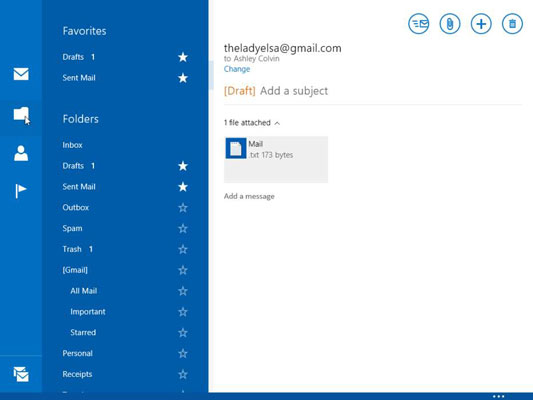
Dosjet e disponueshme shfaqen në një panel navigimi në anën e majtë të ekranit në Outlook.com dhe në Microsoft Outlook 2013 gjatë gjithë kohës; ju nuk keni nevojë të bëni asgjë për t'i aksesuar ato. Mund të klikoni në çdo dosje në çdo kohë për të kaluar në atë dosje.
Krijimi i dosjeve
Për të krijuar një dosje të re në Mail, ndiqni këto hapa:
Shfaqni përmbajtjen e dosjes nën të cilën duhet të shfaqet dosja e re. Për shembull, nëse dëshironi që dosja e re të jetë një nën-dosje e Inbox, shfaq Inbox.
Klikoni me të djathtën kudo. Një shirit komandash shfaqet në fund të ekranit. Butoni në të majtë është butoni Manage Folders.
Klikoni butonin Menaxho dosjet. Shfaqet një menu e shkurtoreve.
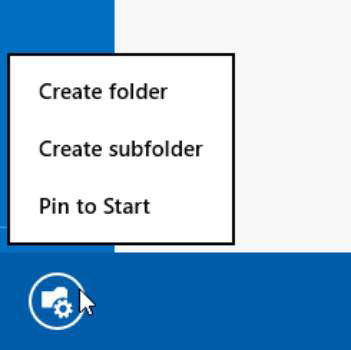
Klikoni Krijo nënfolder. Shfaqet një kërkesë për emrin.
Shkruani emrin për dosjen e re dhe klikoni OK. Shfaqet një mesazh konfirmimi.
Klikoni OK.
Tani kur klikoni ikonën Dosjet në të majtë, shihni dosjen e re atje.
Për të krijuar një dosje të re në Outlook.com, klikoni butonin "Lëviz te" në shiritin e komandës, duke hapur një meny dhe më pas zgjidhni "Dosja e re".
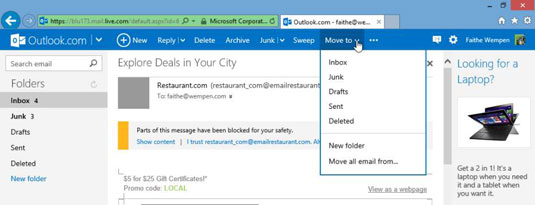
Për të krijuar një dosje të re në Microsoft Outlook 2013, ndiqni këto hapa:
Në panelin e lundrimit në të majtë, kliko me të djathtën mbi dosjen që dosja e re duhet t'i nënshtrohet (për shembull, Inbox) dhe zgjidhni Dosja e re.
Shkruani emrin për dosjen e re dhe shtypni Enter.
Zhvendosja e mesazheve të emailit në dosje
Në Mail, ja se si të zhvendosni një mesazh në një dosje tjetër:
Klikoni për të vendosur një shenjë në kutinë e kontrollit në të majtë të mesazheve që do të zhvendosen.
Klikoni me të djathtën për të shfaqur shiritin e komandës në fund të ekranit.
Klikoni butonin Zhvendos të gjithë nga. Shfaqet një menu.
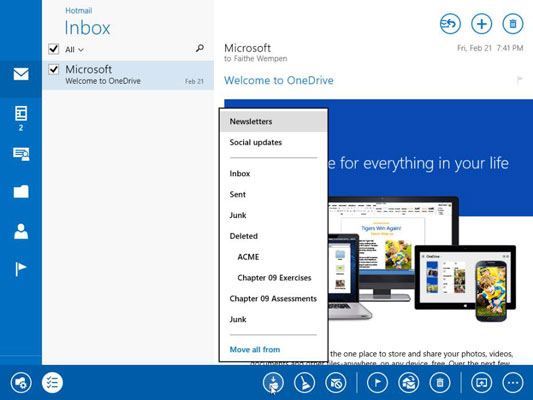
Klikoni dosjen në të cilën dëshironi të zhvendosni mesazhin.
Në Outlook.com, ju ose mund të tërhiqni dhe lëshoni mesazhin në dosjen e duhur në panelin e lundrimit, ose mund të bëni sa më poshtë:
Klikoni për të vendosur një shenjë në kutinë e kontrollit në të majtë të mesazheve që do të zhvendosen.
Klikoni butonin Lëviz në shiritin e komandave. Shfaqet një menu.
Klikoni dosjen në të cilën dëshironi të zhvendosni mesazhin.
Në Microsoft Outlook 2013, ju gjithashtu mund të tërhiqni dhe lëshoni mesazhin në dosje në panelin e navigimit për ta zhvendosur atë. Përndryshe, mund të bëni sa vijon:
Zgjidhni mesazhin(et) që do të zhvendoseni. Për të zgjedhur mesazhe të shumta, mbani të shtypur Ctrl ndërsa klikoni secilin.
Në skedën Home, klikoni butonin Zhvendos dhe më pas klikoni Dosja tjetër. Hapet kutia e dialogut Lëvizja e artikujve.
Klikoni dosjen e dëshiruar të destinacionit dhe më pas klikoni OK.